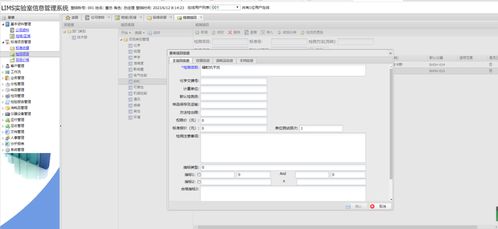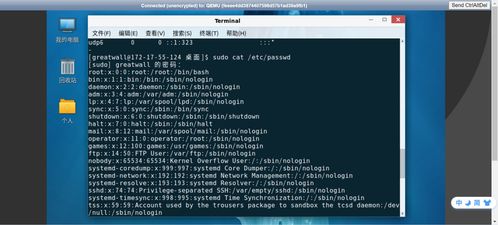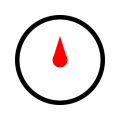ios不能安装系统更新系统,iOS系统更新安装失败?教你排查解决方法
时间:2024-11-23 来源:网络 人气:
iOS系统更新安装失败?教你排查解决方法
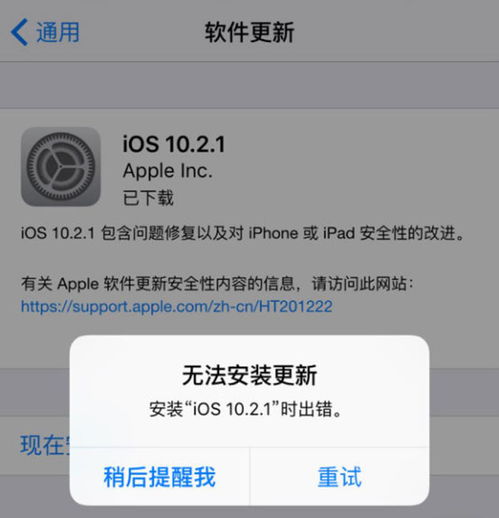
一、检查设备存储空间
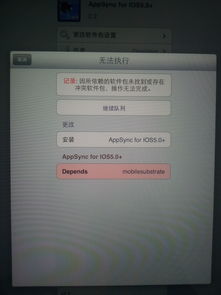
在尝试更新iOS系统之前,首先要确保设备的存储空间充足。因为系统更新需要下载大量的数据,如果存储空间不足,可能会导致更新失败。
解决方法:
进入“设置”>“通用”>“关于本机”。
查看“可用容量”是否足够。
如果空间不足,请清理不必要的文件、照片、视频等,释放存储空间。
二、检查网络连接
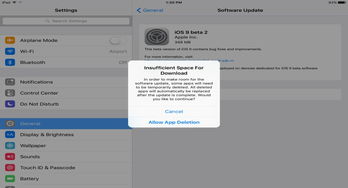
稳定的网络连接对于系统更新至关重要。如果网络不稳定或连接速度较慢,可能会导致更新失败。
解决方法:
确保设备连接到稳定的Wi-Fi网络。
尝试重启路由器或更换Wi-Fi网络。
检查网络设置,确保没有开启数据节流或限制。
三、检查设备电量
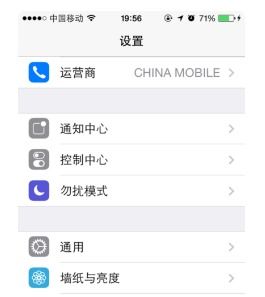
在更新iOS系统时,设备电量应保持在50%以上。如果电量过低,可能会导致更新过程中断,从而失败。
解决方法:
确保设备电量充足。
如果电量不足,请连接充电器充电。
四、检查系统版本和描述文件
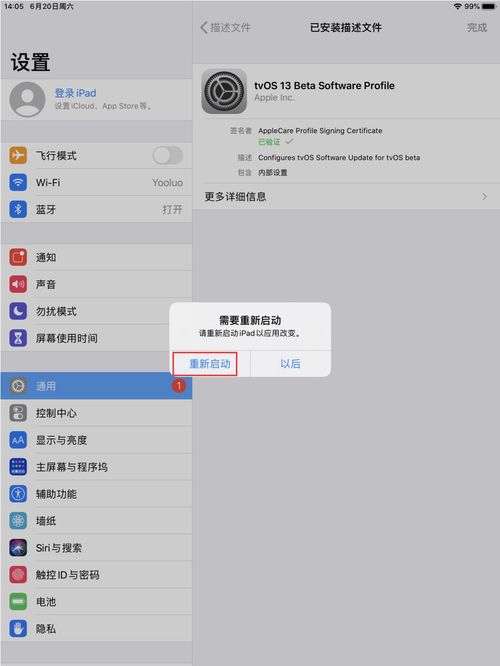
有时,设备上安装的测试版或公测版系统可能会导致更新失败。此外,描述文件问题也可能导致更新失败。
解决方法:
进入“设置”>“通用”>“描述文件”。
检查是否有测试版或公测版描述文件,如有,请删除。
重启设备后,尝试重新下载并安装系统更新。
五、恢复出厂设置
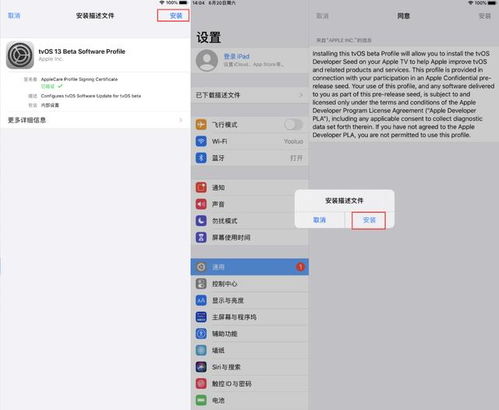
如果以上方法都无法解决问题,可以尝试恢复出厂设置。请注意,这将删除设备上的所有数据,因此请提前备份重要数据。
解决方法:
进入“设置”>“通用”>“重置”。
选择“抹掉所有内容和设置”。
按照提示操作,完成恢复出厂设置。
六、寻求专业帮助

如果以上方法都无法解决iOS系统更新安装失败的问题,建议您联系苹果官方客服或前往苹果授权维修中心寻求专业帮助。
解决方法:
拨打苹果官方客服电话。
前往苹果授权维修中心。
iOS系统更新安装失败可能由多种原因导致。通过以上方法,您可以逐一排查并解决问题。希望本文能帮助您顺利更新iOS系统,享受更流畅、更安全的设备使用体验。
相关推荐
教程资讯
教程资讯排行